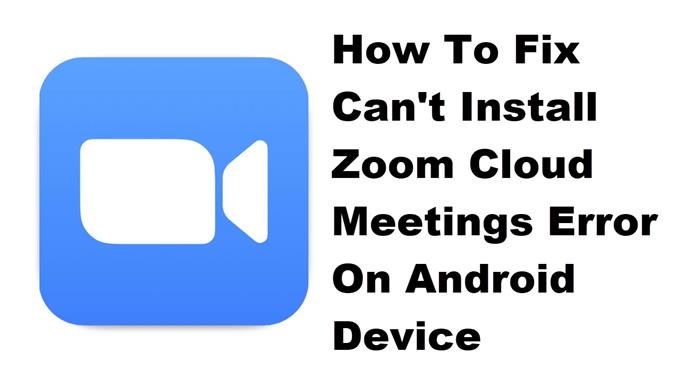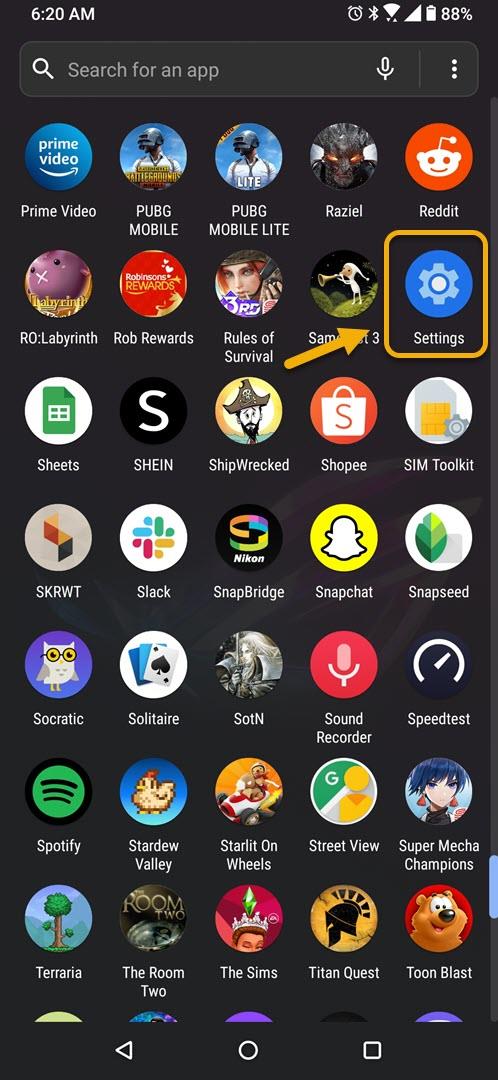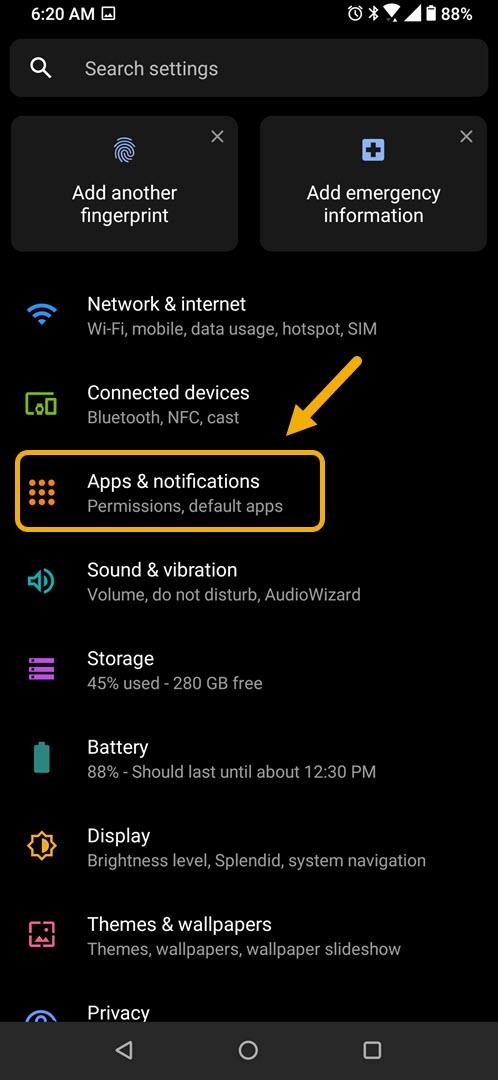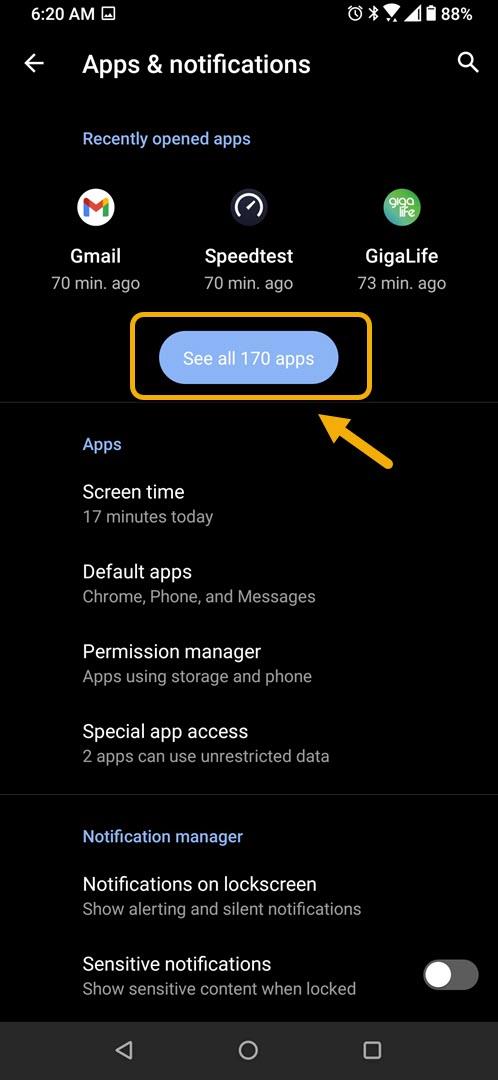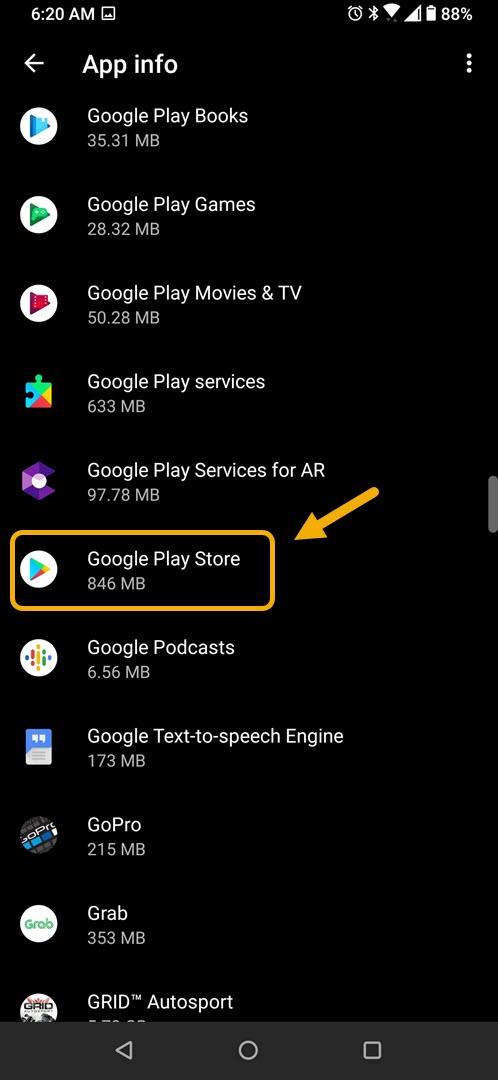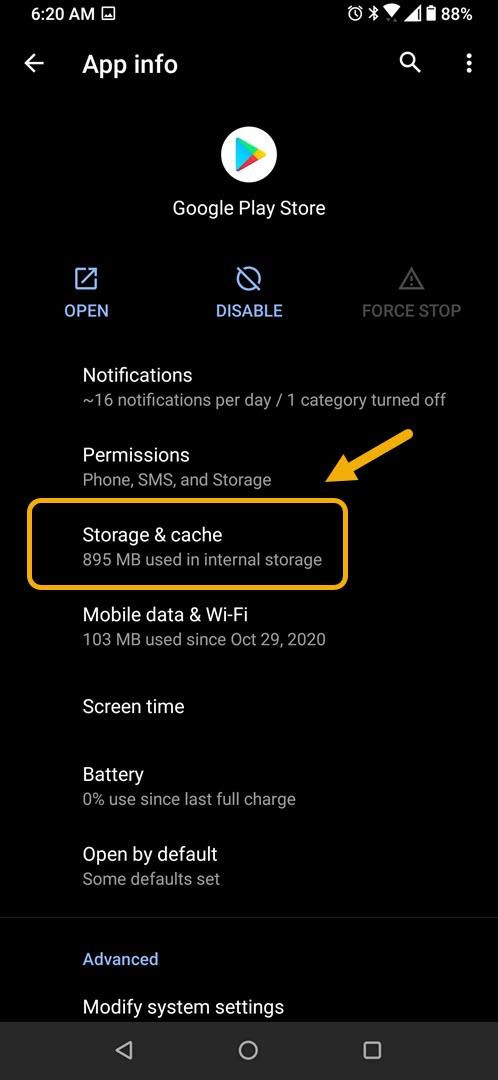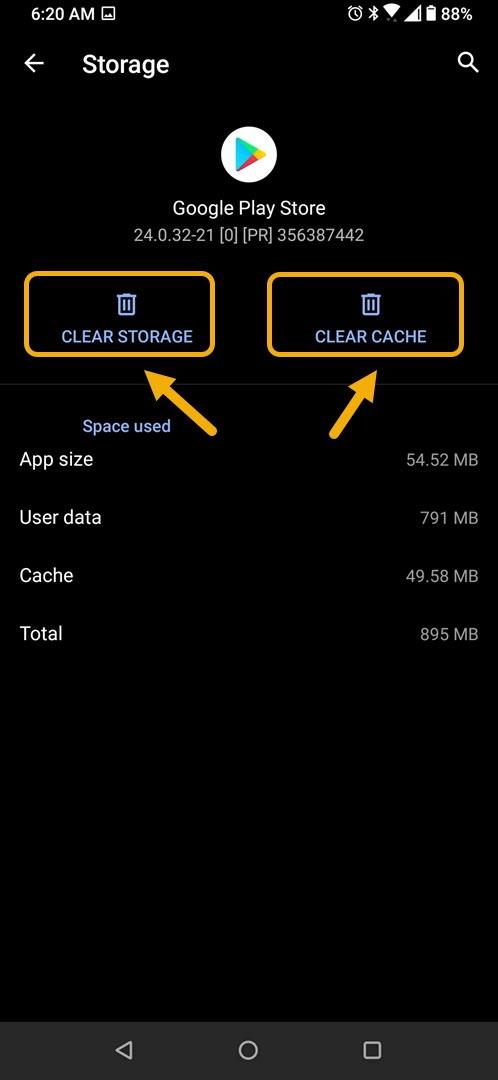Если вы получаете сообщение об ошибке «Не удается установить Zoom Cloud Meetings» на своем телефоне Android при попытке загрузить его из Google Play Store, то это, скорее всего, вызвано программным сбоем. Чтобы исправить это, вам необходимо выполнить ряд действий по устранению неполадок.
Приложение Zoom Cloud Meetings позволяет вам присоединиться к видеовстрече или начать видеовстречу из любого места с помощью телефона Android. Это приложение можно бесплатно загрузить в магазине Google Play, и оно является одним из самых популярных коммуникационных приложений, доступных сегодня. Некоторые из его выдающихся функций включают совместную работу на ходу, обмен сообщениями, передачу файлов и управление телефонными звонками — это лишь некоторые из них.
Что делать, если Zoom Cloud Meetings не устанавливается на ваш телефон Android
Одна из проблем, с которыми вы можете столкнуться при попытке загрузить это приложение из Google Play Store, — это невозможность его установки. Вот что вам нужно сделать, чтобы это исправить.
Что нужно сделать в первую очередь:
- Перезагрузите телефон.
- Убедитесь, что на вашем телефоне установлена последняя версия программного обеспечения.
- Убедитесь, что у телефона хорошее интернет-соединение.
- Убедитесь, что в телефоне достаточно места для хранения.
Очистите кеш и данные приложения «Google Play Маркет», чтобы решить проблему с установкой Zoom Cloud Meetings.
Если приложение можно загрузить, но не удается установить, скорее всего, проблема вызвана проблемой в Play Store. Обычно эту проблему решает очистка кеша и данных.
Необходимое время: 3 минуты.
Удаление временных данных приложения
- Нажмите «Настройки».
Вы можете сделать это, проведя вверх от главного экрана, а затем нажав на значок настроек.
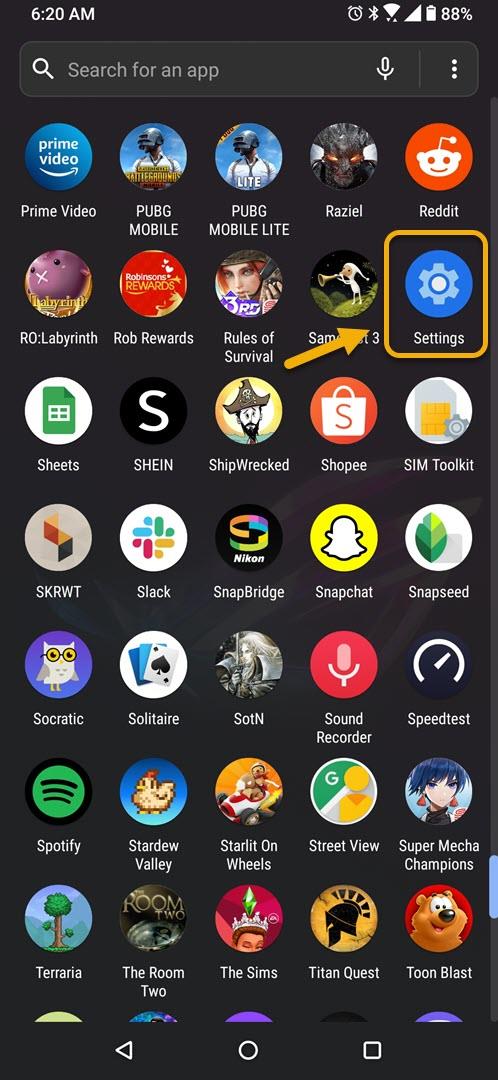
- Нажмите «Приложения и уведомления».
Здесь вы можете управлять настройками своего приложения.

- Нажмите «Просмотреть все приложения».
В нем будут перечислены все приложения, установленные на вашем телефоне.

- Нажмите на Google Play Store.
Это откроет уведомление о разрешении приложения и информацию о хранилище.

- Нажмите «Хранилище и кеш».
Это откроет хранилище приложений и настройки разрешений.

- Нажмите «Очистить хранилище» и «Очистить кеш», затем обязательно подтвердите свое действие.
Это удалит временные данные, хранящиеся в приложении.

После сброса настроек Play Store попробуйте снова загрузить приложение Zoom.
Выполнив указанные выше действия, вы успешно решите проблему с невозможностью установить Zoom Cloud Meetings на Android.
Посетите наш канал androidhow на Youtube, чтобы увидеть больше видео по устранению неполадок.
Читайте также:
- Как исправить зависание приложения NBA 2K20 на устройстве Android